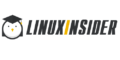Kas yra trumpai pristatymas? Kas yra pristatymas, kam jis skirtas ir koks jis yra? Venkite šešėlių, gradientų ir kitų senamadiškų efektų
Aleksejus Obzhorinas
Tyrinėja bendravimą visomis jo apraiškomis – užsienio kalbomis, bendravimo psichologija, viešuoju kalbėjimu ir vizualizacija – ir savo atradimais noriai dalijasi su kitais. Naudoja mokslinį požiūrį į kasdienius dalykus ir mano, kad būti mokslininku yra įdomu.
Daug kalbėta ir parašyta apie tai, kaip padaryti pristatymą. Nepaisant to, šiandien studentai ir aukštųjų mokyklų studentai griebia už galvų, gavę užduotį parengti pristatymą savo projektui. O paskui – mokytojai ir mokytojai, žiūrintys per dešimtis šabloninių skaidrių ir skaitantys mikroskopinį tekstą, parašytą raudonomis raidėmis ryškiai žaliame fone. Ką daryti?
Tiesiog pažvelkite į geriausius pasaulio pavyzdžius. Norėdami tai padaryti, eikime į Slideshare.net – svetainę su 70 milijonų mėnesinių auditorijų, skirtų tik pristatymams – ir išsirinkime geriausius visų laikų kūrinius visose kategorijose. Tai ne tik pristatymai, kuriuos peržiūrėjo nuo 100 tūkstančių iki 3,5 milijono žmonių, bet ir tie, kuriais dažniausiai dalijasi, kuriuos pamėgo ir atsisiunčia vartotojai. Pabandykime surasti tai, kas juos vienija dizaino, turinio ir apskritai.
Dizainas
1. Nuotraukos naudojamos daug dažniau nei diagramos, diagramos ir kiti grafiniai elementai. Be to, paveikslėliai ne tiesiogiai vaizduoja tai, kas sakoma tekste, o plėtoja simbolinę žodžių reikšmę (laisvė – paukštis, naujovė – lemputė ir pan.). Daugelis nuotraukų yra emocingi veidai.



2. 15 populiariausių pasaulyje pristatymų paletėje vyrauja šilti atspalviai (geltona, raudona, oranžinė, ruda) baltame arba šviesiai pilkame skaidrių fone. Pastebėtina, kad turinio spalva ir emocionalumas sutampa. Pavyzdžiui, šviesios žiniatinklio spalvos ramiame pristatyme apie „Google“ ir emocingi raudoni atspalviai filme „Kas po velnių yra socialinė žiniasklaida?“


3. Pristatyme naudokite vieną ar du šriftus ir vienodo teksto dydį (didesnį antraštėms, mažesnį pagrindiniam tekstui). Pastebima aiški tendencija naudoti sans-serif šriftus (13 iš 15 pristatymų naudojami sans-serif šriftai).



2. Dviprasmiškos, intriguojančios, paslaptingumo efektą sukuriančios antraštės („Mobilieji telefonai suvalgė pasaulį“, „...slaptoji imperija“, „Niekas to tikrai nežino...“, „Kaip atrasti gyvenimo prasmę... “). 8 iš 15 geriausių pasaulyje pristatymų turi klausimą: „Kaip tai veikia?“, „Ką darytumėte?“, „Ko reikia?“ ir taip toliau.



3. Informacija suskirstyta į dalis. Šiuo tikslu aktyviai naudojami sunumeruoti sąrašai, taip pat taisyklė „viena skaidrė – viena mintis“. Buvo rasta dar viena įdomi savybė: devyniuose pristatymuose autoriai skirsto sakinius į frazes, imituodami gyvo pokalbio pauzes. Žiūrovas turi laiko pagalvoti apie liniją, kol persijungia kita skaidrė.
Bendrosios savybės
1. Pritraukite dėmesį pristatymo pradžioje. Technika stebėtinai kartojama visuose 15 pristatymų: pirmosios 3–10 skaidrių identifikuoja problemą ir įrodo jos mastą bei reikšmę. „Kas sekundę pasaulyje padaroma 350 pristatymų... ir 99% jų yra blogi“; „Kas teisingai dirba su socialiniais tinklais? Dell, Starbacks... o tu?“; "Ar žinote, kad..?"; „Kodėl turime žinoti, kas yra strategija? Po to autorius siūlo sprendimą, sako: „Aš žinau, kaip išspręsti šią problemą. Štai 10 patarimų, kurie padės...“
2. Paprastumas visame kame – šriftai, paveikslėliai, naudojami žodžiai, kalba ir pan. Sudėtingiausios idėjos pateikiamos kuo paprasčiau, suskaidytos į aiškias, nedviprasmiškas tezes, o autoriai vengia vartoti terminus.
3. Koncepcija arba vienijanti idėja yra visuose geriausiuose pasaulio pristatymuose. Ir tai yra svarbiausia. Koncepcija yra ta funkcija, kuri yra įdomi žiūrovui. Paprastas nuoširdus pokalbis arba apgailėtina emocinga kalba, sarkastiškas atvirumas ar draugiškas smulkmenų paaiškinimas. Sąvoką galima matyti iš informacijos pateikimo būdo, kalbos ir vaizdinės paramos. Sukuria vaizdą, dėl kurio šis konkretus pristatymas išsiskiria iš tūkstančių kitų.
Rasti kriterijai yra gairės. Pagrindinis dalykas bet kuriame pristatyme, kaip ir bet kurioje kitoje kalboje, yra tikras žinojimas, apie ką jis kalba.
Kas yra pristatymas, kam jis skirtas ir koks jis yra?
Alisa Kochurova
Pristatymas nėra skaidrės! Skaidrės nėra pristatymas! Skaidrės yra tik iliustracinė medžiaga kalbai ar pristatymui.
Skaidrės neegzistuoja be pristatymo, o pristatymas gali apsieiti be skaidrių. Tai yra tiesa.
Pristatymas iš esmės yra kalbos metmenys, kuriuose rodomas svarbiausias dalykas, padedantis perteikti vieną kalbos prasmę.
Šiais laikais tai ne tik nepakeičiamas verslo įrankis seminaruose ir konferencijose, bet ir aktualūs rinkos bei išrankaus vartotojo reikalavimai. Juk tik pristatymas gali taip demonstratyviai ir trumpai pasakyti apie kažko privalumus ir juos parodyti. Svarbiausia yra teisingai jį sukurti, o jūsų pasirodymo sėkmė yra jūsų rankose.
Taigi, pristatymai dažniausiai kuriami naudojant „PowerPoint“, „Impress“ arba „Acrobat“. Žinoma, populiariausias ir paprasčiausias įrankis yra PowerPoint iš Microsoft Office paketo.
„PowerPoint“ formatas leidžia integruoti vaizdo ir garso failus į pristatymą ir sukurti primityvią animaciją „skaidrių demonstravimo“ lygiu.
Microsoft Office 2007 išleidimas nudžiugino daugelį, o dabar vis daugiau vartotojų renkasi pristatymus PowerPoint 2007. Ir tai nenuostabu, nes be visiškai naujos sąsajos atsiveria ir kitos galimybės. Dabar programos pagrindas yra „Kaspinas“, kuris verčiamas kaip „juosta“. „Juosta“ yra padalinta į funkcinius skirtukus, kurių kiekvienas turi savo pavadinimą.
Ypač pažymėtina, kad patarimuose, kurie atsiranda užvedus žymeklį, yra ne tik pavadinimas, bet ir naudinga informacija apie skirtuko galimybes. Iš esmės naršymas juostoje yra panašus į bet kurio dialogo lango skirtukų naršymą, todėl darbas „PowerPoint“ tampa lengvesnis ir patogesnis.
Bene revoliucingiausia programos savybė – galimybė išsaugoti pristatymus ne tik PowerPoint formatu, bet ir PDF bei XPS (Metro). XPS, paskelbtas WinHEC 2005 kaip Metro, yra į PDF panašus formatas, kuriame dokumentai rodomi tiksliai tokie, kokie jie buvo sukurti, neatsižvelgiant į kompiuterio programinę įrangą. Tai leis jums žiūrėti pristatymą bet kurioje kitoje vietoje, nebijant, ar jis bus paleistas, ar ne.
Naujojo „PowerPoint“ grafikos galimybės bus žymiai aukštesnės klasės nei ankstesnėje versijoje. Slenkamiems objektams bus galima pritaikyti 3D efektus. Taip pat labai išsiplėtė iš anksto nubraižytų diagramų, lentelių ir grafikų rinkiniai. PowerPoint 2007 visiškai palaiko visas ankstesnes pristatymų versijas.
Apie svarbiausią dalyką
Dabar atidžiau pažvelkime į skaidrių kūrimo procesą.
Pristatymas susideda iš skaidrių. Geriausia laikytis vienos taisyklės: viena skaidrė – viena mintis. Pristatymai įtikinamiausi, kai vienoje skaidrėje pateikiama disertacija ir keli įrodymai.
Pristatymų dizaino specialistai pataria skaidrėje naudoti ne daugiau kaip trisdešimt žodžių ir penkis taškelius. Jei skaidrėje yra sąrašas, jis turi būti sudarytas lygiagrečiai, o tai reiškia, kad pirmieji žodžiai kiekvienos eilutės pradžioje turi būti tos pačios formos (didelės ir mažosios raidės, lyties, konjugacijos ir kt.). Būtina suprasti tikslines antraštes, šrifto dydis yra ne mažesnis kaip 18 pt.
Paprastai pristatymo turinio planas atrodo taip.
1. Titulinis puslapis.
Pirmoje skaidrėje pateikiamas pristatymo pavadinimas, autorius ir autoriaus kontaktinė informacija.
2. Turinys.
Čia pateikiamas pristatymo planas, pagrindiniai skyriai arba klausimai, kurie bus aptariami.
3. Skyriaus pavadinimas.
4. Trumpa informacija.
3 ir 4 punktai kartojami tiek kartų, kiek reikia. Svarbiausia čia laikytis koncepcijos: tezė – argumentai – išvada.
5. Santrauka, išvados.
Išvados turi būti aiškiai ir glaustai pateiktos atskiroje skaidrėje.
6. Ačiū už dėmesį.
Čia taip pat reikalinga jūsų kontaktinė informacija.
Svarbu atsižvelgti į tai, kad skaidrėse negalite parašyti absoliučiai visko, ką pasakysite. Ant jų uždėkite tik svarbias tezes, terminus, paveikslėlius, diagramas, diagramas, tai yra viską, ką publika gerai priims.
Kaip tai padaryti?
Pažiūrėkime atidžiau, kaip kuriamos pristatymų skaidrės, kaip pavyzdį naudodami PowerPoint. Pirmiausia turėsite dirbti su kiekviena skaidre atskirai. Norėdami sukurti skaidrę, naudokite įprastą PowerPoint darbo lango režimą.
1. Tipiniai skaidrių išdėstymai
Kiekvieną kartą kurdami skaidrę galite pradėti nuo nulio arba nuo vieno iš standartinių programos siūlomų maketų. Standartinio išdėstymo naudojimas atleidžia jus nuo kai kurių įprastų operacijų kuriant skaidrę. Bet! Galite pradėti nuo tuščios skaidrės (tuščios skaidrės išdėstymas) ir sukurti savo skaidrės struktūrą.
2. Objektų dėjimas ant skaidrės
Skaidrės pagrindas yra dvimačių plokštumų rinkinys, ribojamas ekrano dydžio (pasirenkama koreguojant puslapio parametrus). Kiekvienas skaidrės elementas turi savo plokštumą. Taigi skaidrė vaizduoja daugiasluoksnę struktūrą, kurioje sluoksnių skaičius yra lygus objektų skaičiui.
Galinį sluoksnį užima fonas.
Kiti skaidrės objektai gali būti savavališkai išdėstyti, o vėliau perkelti per sluoksnius, ir priklausomai nuo to bus nustatytas jų matomumas skaidrėje (objektą gali uždengti kitas objektas, esantis priekiniame sluoksnyje). Bet kuriuo metu galite keisti objektų vietą tiek plokštumos koordinatėmis, tiek sluoksnio gyliu.
3. Grafika programoje „PowerPoint“.
Greitai kuriant pristatymus nereikia piešti, nes tai yra daug darbo reikalaujantis procesas ir ne visi gali tai padaryti. Tačiau programa turi puikių galimybių importuoti ir apdoroti jau sukurtus grafinius vaizdus. Visų pirma, tai taikoma vektoriniams vaizdams, kuriuos galima lengvai modifikuoti ir kurie nepraranda kokybės keičiant mastelį*.
Būtent vektoriniai vaizdai yra pateikimo pagrindas, o visos pagrindinės PowerPoint galimybės apdorojant vaizdus yra sutelktos į vektorinius vaizdus.
Kartu su „PowerPoint“ yra vektorinės grafikos kolekcija ir speciali rinkinių valdymo programa.
4. Ką galite padaryti su grafiniu vaizdu?
Vektorinį vaizdą galima sukurti tiesiogiai PowerPoint, remiantis primityvais. Be to, toks vaizdas gali būti sukurtas remiantis vaizdais iš kolekcijos, tiekiamos kartu su PowerPoint, arba gaunamas importuojant vaizdus, paruoštus įvairiais formatais, įskaitant tokius įprastus kaip CorelDRAW (.cdr), Windows Metafile (.wmf), Kompiuteris. Grafikos metafailas (.cgm), AutoCAD (.dxf), „Windows Enhanced Metafile“ (.emf).
Pagrindinių „PowerPoint“ galimybių, skirtų vektoriniams vaizdams apdoroti, sąrašas:
. paprasčiausių grafinių primityvų kūrimas: elipsės, stačiakampiai, rodyklės, schemos elementai, išnašos, jungiamosios linijos ir kt.;
. vaizdo mastelio keitimas;
. vaizdų grupavimas, kad būtų sudarytas naujas;
. sudėtingo vaizdo išgrupavimas ir pergrupavimas;
. paprasčiausių vaizdo elementų (linijų, taškų) korekcija;
. keičiasi linijos storis;
. trimačio efekto ir šešėlio pridėjimas prie vaizdo;
. vaizdo pasukimas ir apvertimas;
. kelių vaizdų lygiavimas skaidrėje vienos padėties atžvilgiu;
. vienodas kelių vaizdų paskirstymas;
. vaizdų spalvinimas ir perspalvinimas;
. vaizdų dubliavimas.
5. Ką galite padaryti su tekstu?
Tekstas yra vienas iš pagrindinių bet kurios skaidrės elementų. Jį galima įvesti klaviatūra arba importuoti iš kitos programos, pvz., MS WORD. Teksto elemento kūrimas ir keitimas atliekamas beveik taip pat, kaip MS WORD.
„PowerPoint“ suteikia šias teksto galimybes:
. šrifto, stiliaus, dydžio, spalvos ir specialių parametrų nustatymas;
. tarpo tarp eilučių nustatymas;
. įtraukų apibrėžimas;
. teksto lygiavimas;
. teksto pasukimas;
. teksto generavimas su grafiniais elementais;
. teksto žymėjimas;
. tabuliatorių naudojimas;
. teksto įrėminimas rėmeliu;
. kelių teksto elementų lygiavimas skaidrėje pasirinktos padėties atžvilgiu;
. vienodas kelių teksto elementų paskirstymas;
. teksto elementų dubliavimas;
. Grafinių efektų taikymas teksto elementui.
6. Autoforma
Autoforma yra grafinis primityvas, kuris yra teksto ir grafinio vaizdo derinys.
„PowerPoint“ grafinių primityvų rinkinį sudaro:
. linijos;
. Struktūrinių schemų formos;
. figūrinės išnašos;
. žvaigždės ir juostelės;
. strėlės;
. valdymo mygtukai.
7. Kaip daromas fonas?
Fonas dažnai yra strateginis viso pristatymo elementas. Kai kuriais atvejais jums nereikia kurti skaidrės fono, tačiau, jei to reikia, kūrėjui galimos šios parinktys:
Užpildykite foną norima spalva;
. padarykite foną sklandaus perėjimo iš vienos spalvos į kitą pavidalu (dažnai toks dažymas vadinamas „spalvos tempimu“);
. užpildykite foną spalvotais ir vienspalviais primityviais vaizdais (pavyzdžiui, linijomis, langeliais, plytomis ir kt.);
. padaryti foną pagal paruoštą tekstūrą (maži grafiniai vaizdai, kurie kartojami daug kartų, kad susidarytų fonas);
. Įkelkite išorinį grafinį vaizdą (pavyzdžiui, nuotrauką) kaip foną.
8. Objektų animacija
Kai pateikiate skaidrę, sąrašo su ženkleliais pastraipos, grafika ir teksto elementai gali būti rodomi vienu metu arba paeiliui. Tai priklauso nuo to, ar objektui priskirtas animacijos efektas. Visi objektai, kuriems nėra priskirtas joks efektas (stacionarūs objektai, dekoravimo objektai), ant skaidrės atsidaro vienu metu. Tada objektai su animacijos efektais nustatomi nuosekliai. Tokiu atveju objektai, rodomi tam tikra seka, gali būti lydimi garso efektų.
Animacijos kūrimas skaidrėje apima kelis veiksmus:
. animacinių efektų priskyrimas atskiriems objektams;
. animacijos efektų taikymo objektams sekos nustatymas.
9. Animacijos valdymas
Norėdami valdyti skaidrių animaciją, naudokite skydelį Animacijos nustatymai. Jis iškviečiamas iš meniu Skaidrių demonstravimas - Animacijos nustatymai.
Animacijos efektai nustato, kaip objektas pasirodo skaidrėje, perkelia jį arba išeina iš skaidrės. Kiekvieną efektą galima palydėti garso takeliu. Teksto objektui galite nustatyti režimą, kad tekstas būtų rodomas arba visiškai išnyktų, pastraipomis arba raidėmis.
Visi efektai apibrėžiami Animacijos nustatymų skydelyje. Čia taip pat nustatoma efektų taikymo objektams seka.
10. Animacijos efektai
Objektams galima pritaikyti įvairius animacijos efektus. Skirtingos „PowerPoint“ versijos turi skirtingus efektų rinkinius. PowerPoint 2003 naudoja įvedimo (objektas pasirodo skaidrėje), išėjimo (objektas išnyksta iš skaidrės), paryškinimo ir perkėlimo efektus. Šis efektų rinkinys leidžia kurti sudėtingas interaktyvias skaidres.
Įėjimo efektai skirstomi į:
. yra dažni;
. paprastas;
. vidutinis;
. kompleksas.
Dekoras
Savo ruožtu kokybiškas pristatymo dizainas neabejotinai padeda išsiskirti tarp kitų projektų. Profesionalus dizainas turėtų būti naudojamas ne tik fone ar ekrane, bet ir kituose elementuose (pavyzdžiui, lentelėse, struktūrinėse diagramose). Tikslių spalvų pasirinkimas labai paveikia pristatymo suvokimą, gana dažna klaida yra nesuderinamų spalvų naudojimas. Internete gausu paslaugų, kurios padeda išbandyti spalvų derinius.
Prezentaciją reikia užpildyti vaizdais, bet jei yra grafikai, juos reikia kiek įmanoma supaprastinti.
Teisingai, venkite dvigubų vardų. Dažnai atsitinka, kad ir skaidrė, ir grafikas turi pavadinimą, geriau juos sujungti ir palikti vieną, kad nesupainiotumėte auditorijos. Gene Zelazny knygoje „Kalbėk diagramų kalbą“ yra daug naudingų patarimų apie diagramų sudarymo principus.
Dėliojant būtina naudoti pavyzdines skaidres, tai gana paprastas ir suprantamas procesas, dėl kurio pristatymas bus daug geresnis. Animacija labai atgaivina jūsų skaidres. Tačiau neigiami elementų judėjimai skaidrėje, tiksliau kryptis „iš dešinės į kairę“, „iš viršaus į apačią“, yra nenatūralūs žmonėms ir turi neigiamą poveikį, teisingiau nustatyti teigiamą dinamiką („nuo iš kairės į dešinę“, „iš apačios į viršų“).
Taigi, sėkmingo projekto kūrimo raktas yra: koncepcija, optimizavimas ir profesionalus dizainas. Reikia išmokti ne tik maketavimą programoje „PowerPoint“, kuris propaguojamas daugumoje teminių mokymų, bet ir skaidrių kūrimo, vizualinės koncepcijos bei optimizavimo. Faktas: per didelis pristatymo dizaino akcentavimas neigiamai veikia jo turinį ir struktūrą.
Pristatymas turi atspindėti tik pateiktos medžiagos esmę, didžioji dalis informacijos atsispindi papildomuose dokumentuose.
Šių metų naujiena
Šiuolaikiniame informacinių technologijų pasaulyje daugelis dalykų sparčiai keičiasi ir tobulėja. Tai taip pat taikoma pristatymams.
Šiais metais buvo išleista labai laukta „Microsoft Office 2008“, skirta „Mac“. Naujame MS Office leidime sąsaja šiek tiek pasikeitė, atsirado naujų šablonų ir funkcijų, atsirado Automator palaikymas. Žinoma, buvo patobulinta ir „PowerPoint“.
„PowerPoint 2008“ apima naują „SmartArt“ grafikos funkciją, leidžiančią paprastas skaidres paversti profesionaliai atrodančiomis iliustracijomis vienu paspaudimu.
Šiek tiek neįprasta „Office 2008 for Mac“ vartotojams bus galimybė „PowerPoint“ sukurtas prezentacijas išsaugoti „iPhone“ atmintyje.
Norint paleisti Office 2008 for Mac, jums reikės kompiuterio, kuriame veikia 10.4.9 ar naujesnė Mac OS X versija, PowerPC G4, G5 arba Intel Core Duo procesoriaus, 512 MB RAM ir pusantro gigabaito laisvos vietos standžiajame diske.
Ko tikėtis?
Tuo tarpu „Microsoft Windows“ vartotojams nereikės ilgai laukti naujų produktų, nes antrasis „Microsoft Office 2007 SP2“ paslaugų naujinimų paketas bus išleistas 2009 m. pirmąjį ketvirtį.
Kokių pokyčių tikimasi kuriant pristatymus? Visų pirma, tai yra objekto modelio palaikymas diagramoms ir galimybė išgrupuoti „SmartArt“ grafiką, taigi, galimybė pridėti prie jų animaciją „PowerPoint“.
Kas gali padėti?
Šiandien yra keletas naudingų programų, kurios naudojamos tiesiogiai pristatymų metu ir palengvina visą sąsają:
Renginių generatorius
Mažas nemokamas priedas, skirtas kurti pristatymus programoje „Microsoft Office PowerPoint“, kuris leis kurti ir tinkinti pristatymo įvykius. Galite nustatyti, kada pradėti ir baigti skaidrių demonstraciją, kada atidaryti pristatymą ir pan.
„Microsoft Office PowerPoint“ priedas, leidžiantis pristatymo metu perkelti bet kokį vaizdą ar objektą skaidrėje.
OfficeOne PowerShow
„PowerShow“ yra nedidelis „Microsoft Office PowerPoint“ priedas, leidžiantis vienu metu rodyti dviejuose ar daugiau monitorių. Programa numato: 2 skirtingų pristatymų rodymą 2 skirtinguose monitoriuose, plataus formato pristatymo demonstravimą keliuose monitoriuose, sinchroninį pristatymą dviejuose skirtingose vietose esančiuose monitoriuose ir kt.
OfficeOne priartinimas
Mažas „Microsoft Office PowerPoint“ priedas, leidžiantis padidinti visos skaidrės ar skaidrės dalies padidinimą. Tiesiog pristatymo metu laikykite nuspaudę Ctrl + Alt + Z, kad atidarytumėte meniu.
Be to, dabar yra daug įvairių metodų ir vadovėlių, kaip teisingai ir efektyviai kurti pristatymus.
Ant užrašo
Pagalvokite apie tai, jei jums reikia pristatymo siųsti el. paštu, tada neturėtumėte padaryti jos didesnės nei 3,5 MB. Faktas yra tas, kad siunčiant atsiranda specialus kodavimas, o laiško dydis padidėja 15–25%. Tada laiškas bus ne didesnis kaip 5 MB. O 5 MB dažnai yra standartinė raidžių dydžio riba įmonėse.
Tačiau dauguma žmonių PowerPoint galvoja kaip įrankį, kuris automatiškai sukuria pristatymą. Tačiau tai rimta klaidinga nuomonė. Formuojant bet kokį pristatymo projektą, neatsižvelgiant į skaidrių skaičių, būtina: gerai suprasti informaciją, atskirti nuo jos pagrindines idėjas ir logišką medžiagos pateikimo seką.
„PowerPoint“ programos neįvertinimo problema pasaulyje, ypač Rusijoje, kyla dėl to, kad trūksta supratimo apie pristatymo kūrimo sudėtingumą. Sklando mitas, kad pristatymą prieš pasirodymą galima paruošti per naktį. Sugriauti tokį stereotipą – rimta užduotis įmonių rinkodaros skyriams.
Atrodytų, kad šiame straipsnyje aprašyti teigiami prezentacijų kūrimo veiksniai yra gerai žinomi. Tačiau retas kuris stengiasi savo pristatymus padaryti taip, kad žiūrovai jaustųsi patogiai, tačiau susitelkimas į auditoriją, atsižvelgiant į jų pomėgius ir gebėjimą suvokti medžiagą yra raktas į sėkmingą ir efektyvų pristatymą apskritai.
Sėkmės jūsų pristatymuose!
„Pristatymų kūrimas „Impress“ – lango padėtis ir dydis. Figūrų grupavimas. Efektų langas. Skaidrių perėjimo efektų taikymas. Animacijos efektų taikymas. Demonstracinių nustatymų langas. Langų numeravimas ir žymėjimas. Slide Master naudojimas. Pastraipos langas. Impress programos langas. Hipersaito įterpimas. Figūrų išdėstymo keitimas. Simbolių langas.
„Pristatymo dizainas“ – taip atrodo Poliarinio regiono dizaino šablonas. Pristatymo peržiūros režimai: Rūšiuoklis (Peržiūros meniu). Įveskite pristatymo pavadinimą ir kitą svarbią informaciją, kurią norite įtraukti į pavadinimo skaidrę. Skaidrių miniatiūros išdėstytos eilės tvarka. Vieno pristatymo skaidrės saugomos viename faile. Dizaino šablonai. Pavyzdžiui, galite užtikrinti, kad tekstas būtų rodomas raidė, žodis arba pastraipa po raidės.
„Skaidrių dizainas“ – Paslaugos. Tuščia skaidrė. Raudonoji prospektas. Draugai. Ciklinė schema. Daša. Skaidrių dizainas. Šildantis lietus, sniego karštis. Metų laikai. Pavasaris Ruduo Žiema Vasara. Treniruočių grafikas. Naudotos iliustracijos. Piramidė. Radialinė schema. Vasaros kalnų ežeras. Automatinės formos. Fonas, dizaino šablonai, spalvų schemos.
„Pristatymo fonui“ – pakeiskite „WordArt“ objekto formą ir padėtį. Kai perkeliate skaidrę į naują pristatymą, fonas prarandamas. Gradiento užpildymas. Kaip pakeisti pristatymo fono spalvą. Šiuo atveju 3D rodyklė. Pakeiskite hipersaito spalvą. Hipersaitą galima priskirti bet kuriam objektui. Pristatymų valdymo mygtukų tipai.
„Komandos informacija“ – sukurkite hipersaitą į „Microsoft Excel“ skaičiuoklę. Komandos duomenys. Meniu komandai. Geriausio pasirinkimo santrauka. Pateikite išsamius argumentus. Rekomendacijos renkantis produktus. Komandos narių vardai. Informacija iš pratybų 2.3. Komandos ir klasės duomenų palyginimas. Informacija iš 2.4 ir 3.3 pratimų.
„Programa skaidrių kūrimui“ – teksto formatavimas. Atidaro esamą pristatymą. Skaidrės: kopijavimas ir trynimas. Programos. Piešimo valdymo pultas. Programa, skirta kurti pristatymus. Komandų dialogo lange galite atlikti šiuos veiksmus: Šablonas nustato pristatymo sudėtį ir dizainą. Laukas, kuriame pateikiamas žymėjimo aprašymas.
Iš viso yra 20 pristatymų
Jevgenija Kryukova
![]()
Šiandienos straipsnis bus skirtas kaip sukurti gražius ir neįprastus pristatymus naudojant „Power Point“, net jei neturite projektavimo įgūdžių. Taigi, eime.
Kaip gražiai padaryti pristatymą
Prieš pereinant prie konkrečių patarimų, norėčiau padaryti nedidelį nukrypimą. Nesu dizaineris, visai nemoku piešti, o visi mano įgūdžiai „Photoshop“ atitenka banalių pagrindinių veiksmų atlikimui. Tačiau nepaisant to, aš mėgstu ir moku kurti paprastus, bet gana gražius pristatymus.
Todėl, jei tarp skaitytojų yra žmonių, kurie mano, kad jie negali sukurti gero pristatymo, nes neturi talento piešti ir tinkamų projektavimo įgūdžių, atidžiai perskaitykite šias eilutes:
Kiekvienas gali išmokti modernaus interneto dizaino. Be to, tam nereikia studijuoti daugybės profesinės literatūros ar lankyti brangių kursų. Pakanka įsiminti pagrindines taisykles ir sukaupti daugybę sėkmingų pavyzdžių, į kuriuos žiūrėdami pasisemsite įkvėpimo. Taip, šių veiksmų dėka galbūt netapsite profesionaliu dizaineriu, bet nesunkiai sukursite stilingus paveikslėlius ir pristatymus.
Taigi, kokių taisyklių reikia laikytis, kad pristatymas būtų madingas ir efektyvus:
Venkite paruoštų šablonų
Jie yra bedvasiai, nuobodūs ir visi nuo jų jau pašėlusiai pavargę. Geriau sukurk ką nors savo. Be to, dabar jums nereikia turėti projektavimo įgūdžių, kad tai padarytumėte. Yra daugybė programų ir paslaugų, kurios atliks visą darbą už jus (viena iš šių paslaugų bus aptarta pačioje straipsnio pabaigoje).
Neteisingai:

Teisingai:

Naudokite gerą spalvų derinį
Viena dažniausių šiuolaikinių interneto dizaino tendencijų neišmanančių žmonių klaidų – pasirenkamas itin prastas spalvų derinys: ruda, tamsiai mėlyna, bordo, garstyčių. Jei šias spalvas naudosite tarpusavyje ir net su blogai parinktu šriftu, atrodo, kad vaizdas pas mus atkeliavo iš 90-ųjų. Šiais laikais tokios spalvos nenaudojamos interneto dizaine. Tiksliau, jie naudojami, bet derinami su kitais, malonesniais ir „švaresniais“ atspalviais (vadinamomis plokščiomis spalvomis).
Neteisingai:

Teisingai:

Jei tai, ką sakiau aukščiau, jums nėra visiškai aišku, o jūs vis dar nežinote, kokias spalvas pasirinkti, naudokite šaltinį flatuicolorpicker.com. Tai svetainė su labai madingais ir sultingais deriniais. Norėdami nukopijuoti jums patinkančios spalvos kodą, pasirinkite norimą formatą (RGBA, RGB, HEX arba CMYK) ir spustelėkite jį kairiuoju pelės klavišu.
Kitas būdas rasti gerą paletę yra rasti jums patinkantį paveikslėlį ir suskirstyti jį į spalvas naudojant „Adobe Kuler“. Norėdami tai padaryti, spustelėkite mano pateiktą nuorodą, spustelėkite fotoaparato piktogramą ir įkelkite jums patinkantį vaizdą.

Man atrodo, kad šis metodas geriausiai tinka spalviniam nukreipimo puslapių išdėstymui arba kai kuriems paprastiems vaizdams iš dizaino bendruomenių (pvz., behance.net), nes Paprastai jie naudoja keletą spalvų ir visi jie puikiai dera. Tačiau apskritai jis gali būti naudojamas bet kokiems vaizdams išdėstyti.

Kai tik paslauga išduos gatavą paletę, turite nukopijuoti kiekvienos spalvos kodą. Norėdami tai padaryti, naudokite nemokamą Colorzilla papildinį. Tai atliekama taip:
- Įdiekite „Colorzilla“ papildinį „Google Chrome“ arba „Mozilla Firefox“.
- Viršutiniame dešiniajame naršyklės kampe spustelėkite lašintuvą.
- Pasirinkite komandą Page Color Picker Active.

- Spustelėkite norimą spalvą, kad nukopijuotumėte jos kodą HEX formatu į mainų sritį (formato kodas # ed3434 - maiša ir 6 simboliai).

- Jei jums reikia kodo RGB arba HSL formatu, spustelėkite lašintuvą, spustelėkite Kopijuoti į mainų sritį ir pasirinkite reikiamą formatą.

- Įklijuokite kodą į programą, kurioje dirbate.
- Pasiruošę!
Pristatyme naudokite ne daugiau kaip 5 spalvas
Neverskite savo pristatymo vaivorykšte, net jei kalbate apie vaikų temą. Daugybė spalvų trukdo skaityti ir suvokti skaidrių prasmę. Geriausia vienoje skaidrėje naudoti ne daugiau kaip 2-3 spalvas, atsižvelgiant į pagrindinę fono spalvą. Per visą pristatymą – ne daugiau kaip penki.
Neteisingai:

Teisingai:

Išlaikykite kontrastą tarp teksto ir fono
Čia viskas paprasta: jei fonas tamsus, naudokite šviesų šriftą. Jei šviesus, tai tamsus. Tekstas turi būti aiškiai įskaitomas skaidrėje, nes priešingu atveju auditorija jausis nepatogiai ir, užuot klausęsi jūsų, skirs savo dėmesį bandydama suprasti, ką ten parašėte.
Neteisingai:

Teisingai:

Venkite šešėlių, gradientų ir kitų senamadiškų efektų
Stenkitės neatsilikti nuo laiko ir suprojektuokite skaidres taip, kad jos nesijaustų kaip praeities reliktas. Galų gale, auditorijos pasitikėjimo jumis, kaip specialisto, lygis priklausys nuo to, kaip gerai suprojektuosite savo pristatymą. Geras specialistas nuolat tobulėja ir seka naujas tendencijas. Blogai – nenori suvokti nieko naujo ir tiki, kad tai jau pilnai įvyko. Ar sutinki? Tada siekite minimalizmo.
Neteisingai:

Teisingai:

Venkite žemos kokybės atsarginių vaizdų
Neteisingai:

Teisingai:

Kaip atskirti žemos kokybės standartinį vaizdą nuo kokybiško?
Žemos kokybės atsarginiai vaizdai turi tam tikrų savybių. Jie:
- naudojamas kas antroje svetainėje;


- yra žemos kokybės grafika (dažniausiai baltame fone);

- vaizduoti dirbtines situacijas ir dirbtinai besišypsančius žmones.

Na, o desertui – keletas puikių paveikslėlių, pašiepiančių surežisuotų nuotraukų absurdą, kad pagaliau suprastum, kaip jas atpažinti:



Naudokite šiuolaikinius šriftus
Calibri, Comic Sans, Times New Roman – šiuos šriftus galima naudoti, bet nerekomenduočiau to daryti, nes... jie gana nuobodūs ir nesukelia norimo efekto publikai. Geriau rinkitės modernesnius šriftus. Pavyzdžiui, Helvetica, Open Sans arba Roboto. Šie šriftai yra gana paprasti, tačiau tinkami beveik bet kokiam projektui.
Neteisingai:

Teisingai:

Kur galiu rasti gerų šriftų?
Mano mėgstamiausia vieta ieškoti ir atsisiųsti reikalingų šriftų yra „VKontakte“ grupė. Šriftai nemokamai“ Yra paieška ir gana patogus meniu. Šalia kiekvieno šrifto yra informacija apie tai, ar jis gali būti naudojamas komerciniais tikslais, ar ne. Pavyzdžiui, šriftas žemiau esančioje ekrano kopijoje yra visiškai nemokamas, kaip rodo užrašas skliausteliuose – nemokamas šriftas.

Taip pat labai rekomenduoju atkreipti dėmesį į mėnesines infografikos žurnalo kolekcijas „Free Cyrillic fonts“. Tai tik šaunių kirilicos šriftų lobis! Kiekvieną šriftą galima atsisiųsti vienu paspaudimu tiesiai iš straipsnio. Tiesa, licencijos tipą turėsite išsiaiškinti patys, straipsnyje tai nenurodyta.
Šriftas turi būti skaitomas
Renkantis šriftą būtinai atkreipkite dėmesį į tai, kaip gerai jis skaitomas. Įdomiai atrodo neįprasti puošnūs serifiniai šriftai, tačiau kartais juos taip sunku perskaityti, kad geriau jų visai vengti.
Neteisingai:

Teisingai:

Kuriame firminį identitetą: didiname prekės ženklo žinomumą ir išskiriame verslą iš konkurentų.
Vienoje skaidrėje naudokite ne daugiau kaip 3 šriftus
Visame pristatyme turi būti ne daugiau kaip trys šriftai: pavadinimo šriftas, pagrindinio šriftas ir rėmelių šriftas (jei reikia). Jei naudosite daugiau šriftų, skaidrė atrodys apleista ir nerimta.
Neteisingai:

Teisingai:

Kompiuterinis pristatymas yra specialus dokumentas su daugialypės terpės turiniu, kurio demonstravimą valdo vartotojas. Šiuo metu tai vienas populiariausių informacijos pateikimo būdų, kuris naudojamas daugelyje gyvenimo sričių.
Kas yra kompiuterinis pristatymas
Gana dažnai žodinis pristatymas ar rašytinis pranešimas reikalauja vizualinio palaikymo ir vaizdinio informacijos pateikimo. Tokiu atveju galima naudoti kompiuterinį pristatymą. Tai konkreti skaidrių seka arba vaizdo įrašų seka. Tai failas, kuriame yra visa reikalinga informacija spektakliui atlikti.
Pagrindinė terminija
Kalbant apie kompiuterinius pristatymus, dažnai vartojama ši terminija:
- interaktyvumas yra pristatymo savybė, o tai reiškia galimybę ją pataisyti tiesiogiai dalyvaujant kalbėtojui;
- Hipersaitas yra skaidrės objektas, kurį spustelėjus nukreipiamas į išorinį šaltinį;
- animacija – dinaminis efektas, užtikrinantis objekto judėjimą skaidrės srityje;
- projektas – tai scheminis būsimo kompiuterinio pristatymo aprašymas;
- multimedija – įvairių tipų failų ir efektų naudojimas vienoje skaidrėje.
Kompiuterinių pristatymų tipai
Nepaisant to, kad tai gana dažnas reiškinys, ne visi tikrai žino, kokios yra kompiuterinės prezentacijos. Taigi šiuo metu išskiriami šie pagrindiniai tipai:
- skaidrių pristatymai priskiriami statiniams, nes juose rodomas fiksuotas vaizdas, kuris gali keistis tik atlikus tam tikrus vartotojo veiksmus;
- srautiniai (dinaminiai) pristatymai – tai kadrų rinkiniai, kurie nepriklausomai keičiasi po trumpesnio nei vienos sekundės laiko tarpo.
Taip pat galima išskirti tokias sąvokas kaip interaktyvus ir scenarijų sudarytas pateikimas. Pirmuoju atveju vedėjas aktyviai sąveikauja su kompiuteriniu įrenginiu, siekdamas ieškoti atitinkamos informacijos. Jei kalbame apie scenarijų, tai kalbame apie aiškią skaidrių seką, kuri keičiasi po tam tikro laiko.

Kas yra skaidrė
Skaidrėse gali būti ši informacija:
- antraštės ir paantraštės, kuriose yra duomenų apie bylos turinį;
- grafiniai vaizdai (paveikslėliai, nuotraukos, grafikai, diagramos ir kt.);
- lentelės su skaitiniais arba tekstiniais duomenimis;
- garso akompanimentas;
- tekstinis failas;
- ženkleliais arba sunumeruotais sąrašų sąrašų duomenys;
- fono vaizdas, palengvinantis informacijos suvokimą arba atliekantis estetinę funkciją;
- antraštės ir poraštės (turi numeraciją, išnašas ar kitus papildomus duomenis);
- hipersaitai į išorinius objektus.

Kompiuterinis pristatymas yra vaizdinis tekstinės ataskaitos, kurioje yra vaizdinės informacijos, priedas. Kad tai būtų geriau suvokiama, turite laikytis šių rekomendacijų:
- naudoti trumpus sakinius ir lengvai suprantamus žodžius;
- turėtų būti vartojama kuo mažiau prielinksnių ir įžanginių žodžių;
- naudoti ryškias antraštes, kurios patraukia dėmesį ir atspindi turinio esmę;
- Vienoje skaidrėje rekomenduojama talpinti ne daugiau kaip tris informacinius objektus;
- paryškinkite atskiras pagrindines ataskaitos skaidres, o ne bandydami sutalpinti visą informaciją į vieną;
- Geriausiai suvokiamos horizontalios orientacijos skaidrės;
- pagrindinė informacija turėtų būti centrinėje ekrano dalyje;
- Paveikslėlių antraštės turi būti po jais, o ne virš jų;
- stenkitės skaidrėje įdėti ne daugiau kaip 8 eilutes, kurių kiekvienoje yra apie 30 simbolių;
- Kad tekstas būtų gerai skaitomas, naudokite didelius šriftus be serifų;
- visos skaidrės turi būti vienodo stiliaus;
- spalvų dizainui geriau pasirinkti šaltus tonus;
- Nenaudokite animacijos efektų, kad jie atitrauktų dėmesį nuo pagrindinės informacijos.

Kūrimo etapai
Norėdami sukurti aukštos kokybės medžiagą, jie pereina šiuos kompiuterinio pristatymo kūrimo etapus:
- būsimos informacinės bylos struktūros, taip pat bendros koncepcijos kūrimas;
- Tada turėtumėte apibūdinti skaidrės po skaidrės scenarijų (jis nebus galutinis ir gali būti koreguojamas);
- pridėti visus reikalingus objektus (teksto fragmentus, paveikslėlius ir pan.);
- animacijos efektų, kurie lydės skaidres, nustatymas;
- vėlesnis skaidrių redagavimas, taip pat rūšiavimas, siekiant nustatyti teisingą jų seką;
- paleisti ir peržiūrėti.

Kompiuterinių pristatymų istorija
Kompiuterinių pristatymų kūrimo istoriją galima panagrinėti naudojant programinės įrangos produktą, pavyzdžiui, Microsoft Power Point, kuris dažniausiai naudojamas šiems tikslams. Iš pradžių jis buvo pavadintas pranešėju. Programą kūrė du mokiniai, kurie manė, kad laikas ieškoti naujų informacijos pateikimo būdų.
Iš pradžių programa veikė tik juodai balta, po to buvo sukurta spalvota versija. Tuo pat metu buvo paskelbtas gana svarus tomas, kuriame buvo išsamios instrukcijos, kaip naudotis programa. Tačiau kadangi ši idėja pasirodė gana brangi, ji netrukus buvo atmesta.
Laikui bėgant programa prisitaikė prie skirtingų operacinių sistemų ir gavo naujų funkcijų. Yra animacijos funkcijų, hipersaitų susiejimo ir daug daugiau. Remiantis šio gaminio koncepcija, kompiuterinis pristatymas yra dokumentas, kuris suvokiamas kaip vienas skaidrių rinkinys, o ne kaip atskirų failų rinkinys.

Kompiuterinių pristatymų taikymo sritys
Supratus kompiuterio pristatymą, verta nustatyti jo naudojimo sritis. Taigi jis yra pritaikytas šiose srityse:
- medžiagos pateikimas ugdymo procese;
- Testo užduočių skelbimas moksleiviams ir studentams;
- Prekių ir paslaugų reklaminė veikla;
- albumų su nuotraukomis ar kitais vaizdais kūrimas;
- vizualinis ataskaitų palaikymas;
- kitas.
Kaip sukurti pristatymą
Kompiuterinis informatikos pristatymas kuriamas taip:
- programos paleidimas;
- atsivėrusiame lange įveskite skaidrės pavadinimą ir, jei reikia, paantraštę;
- pridėkite reikiamą skaidrių skaičių vykdydami komandą „įterpti - sukurti skaidrę“;
- paleiskite pristatymą naudodami specialią komandą arba klavišą F5, peržiūrėkite jį ir, jei reikia, pakoreguokite.

Pagrindiniai vystymosi klausimai
Kad pristatymas turėtų norimą efektą, jis turi turėti tinkamus tikslus. Norėdami tai padaryti, pateikiami aiškūs atsakymai į šiuos klausimus:
- kam planuojate sužavėti (nuo to priklauso ne tik informacijos pateikimo forma, bet ir skaidrių dizainas);
- efektas, kurį planuojama pasiekti dėl pristatymo (parduoti prekę, gauti paskolą, pademonstruoti išradimą ir pan.);
- teisingai identifikuoti pristatymo objektą, kad būtų galima sutelkti dėmesį į jį, nesiblaškant nuo smulkmenų;
- nustatyti pagrindinius bruožus ar veiksnius, į kuriuos auditorija turėtų atkreipti dėmesį;
- sėkmingiausias pristatymo demonstravimo būdas (bendrame ekrane arba atskiruose kompiuterio įrenginiuose).
išvadas
Kompiuterinis pristatymas yra skaidrių rinkinys, suteikiantis vaizdinę paramą žodžiu arba raštu ataskaitai. Tai leidžia pagerinti informacijos suvokimą pateikiant pagrindinius dalykus. Pristatymas gali būti demonstruojamas bendrame ekrane, naudojant projektorių arba atskiruose kompiuterio įrenginiuose.
Pristatymai gali būti skaidres arba transliuojami. Pastarieji yra nenutrūkstama vaizdo seka, transliuojama ataskaitos metu. Kalbant apie skaidrių pristatymus, jie gali turėti aiškų scenarijų su automatiniais pakeitimais arba gali būti interaktyvūs. Tai reiškia, kad vedėjas savarankiškai ieško informacijos ir reguliuoja kadrų kaitą ekrane.
Skaidrė yra pagrindinis pristatymo elementas. Jame yra tokia informacija kaip antraštės, poraštės, teksto fragmentai, paveikslėliai, lentelės ir kita informacija. Kad informacija būtų suvokiama kuo geriau, skaidrėms keliami keli reikalavimai. Taigi nerekomenduojama dėti daugiau nei trijų objektų, o teksto eilučių turėtų būti daugiausia 8. Geriau naudoti šaltus fono atspalvius, nes jie taip nedirgina akių.
Prieš pradėdami kurti pristatymą, pirmiausia turite apibūdinti skaidrių struktūrą, taip pat koncepciją, kuri jas sujungs. Taip pat verta sudaryti preliminarų scenarijų, pagal kurį rėmeliai pakeis vienas kitą. Dabar prie pristatymo failo turite pridėti visus reikiamus elementus ir atlikti atitinkamus pakeitimus. Paleiskite skaidrių demonstraciją, kad įsitikintumėte, jog seka yra teisinga.
Rengiant pristatymą svarbu atsakyti į keletą klausimų. Dizainas labai priklausys ne tik nuo pristatymo tikslo ir temos, bet ir nuo auditorijos, kuriai bus skaitomas pranešimas. Stenkitės išryškinti pagrindinius veiksnius ir idėjos esmę, neperkraukite skaidrių nereikalinga ir antrine informacija.